苹果键盘卡顿怎么解决 苹果键盘有时候卡顿不好使怎么办
演示机型:iPhone 12
系统版本:iOS 15.1
很多使用苹果手机的用户,偶尔会遇到键盘卡顿的情况,想要恢复却不清楚该如何处理,那么如何解决呢?下面就介绍一下详细的操作步骤。
1.点击打开【设置】。

2.选择进入【通用】。
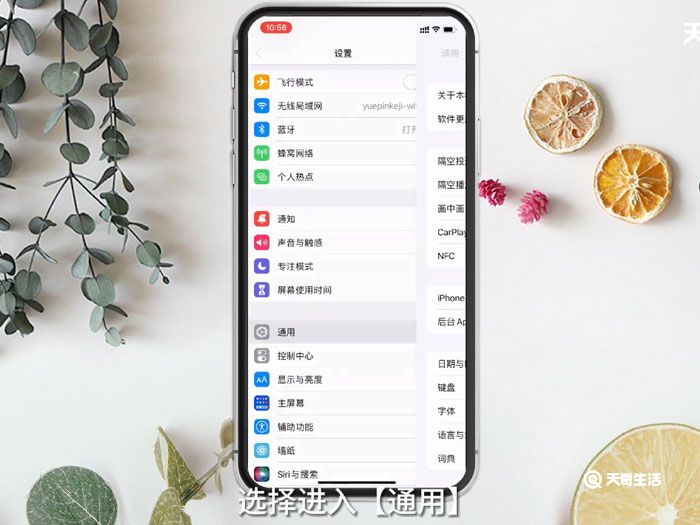
3.上滑找到【传输或还原iPhone】并打开。
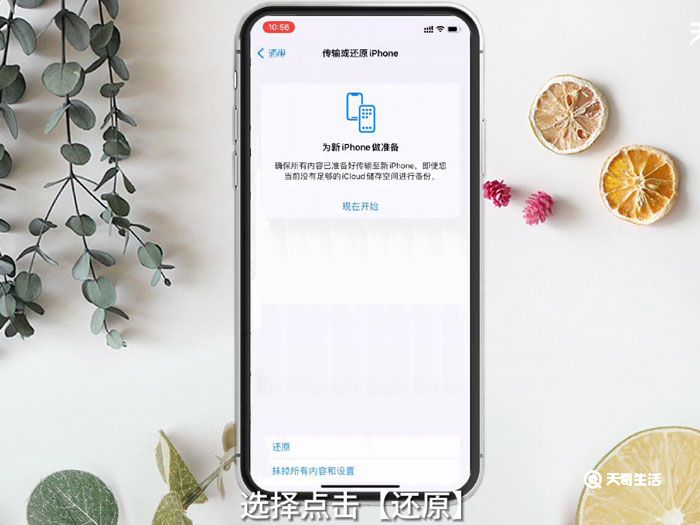
4.选择点击【还原】。
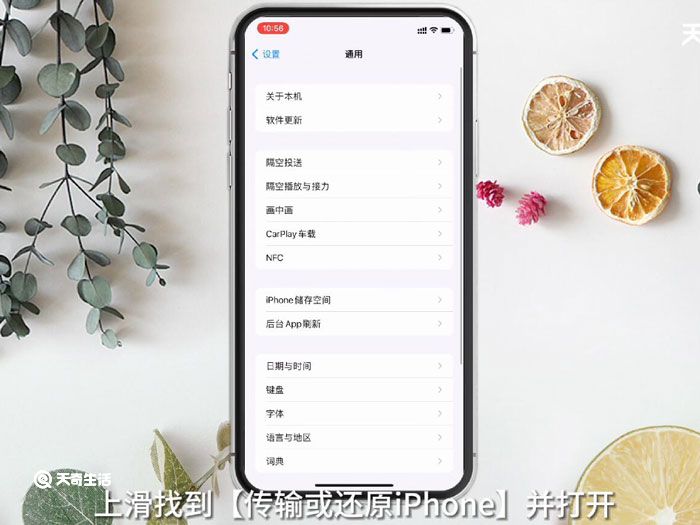
5.选择【还原键盘词典】。
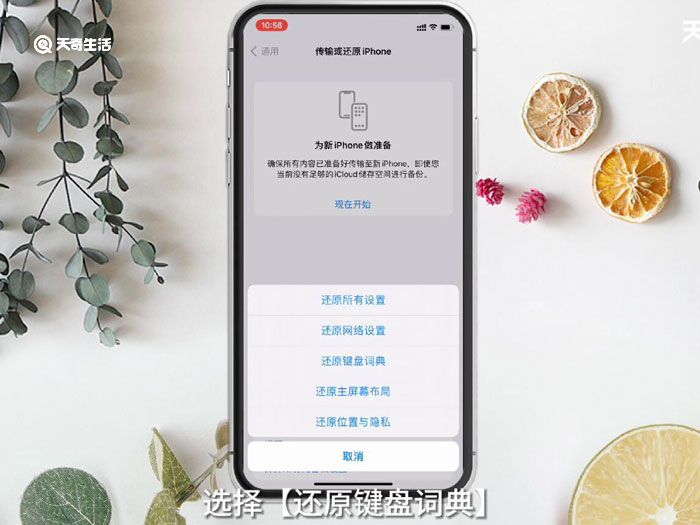
6.输入密码验证。
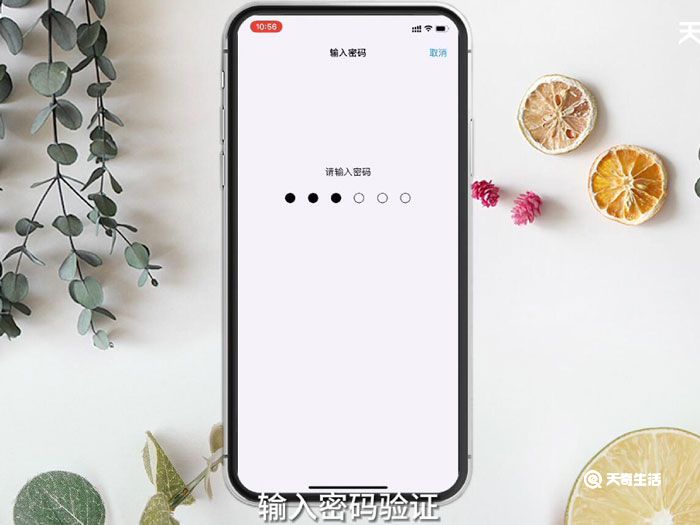
7.点击【还原词典】即可。
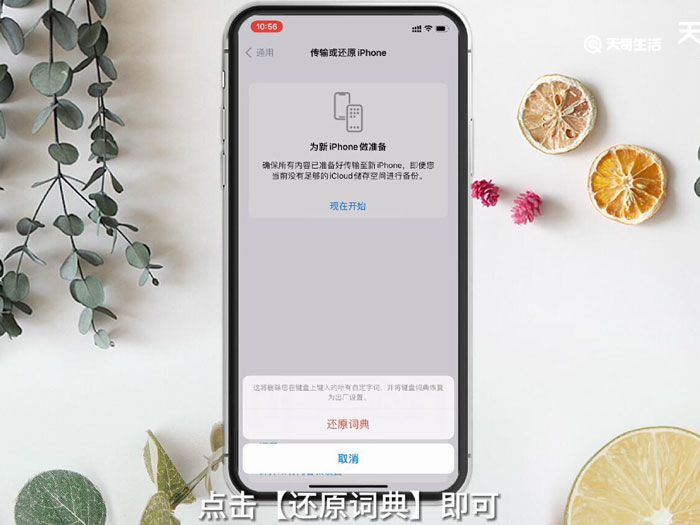

 15.9万
15.9万

 11.3万
11.3万

 12.8万
12.8万

 9.5万
9.5万

 15.8万
15.8万

 17.1万
17.1万

 17.3万
17.3万

 16.5万
16.5万

 16.1万
16.1万

 19.1万
19.1万

 17.8万
17.8万

 10.9万
10.9万

 11.4万
11.4万

 14.3万
14.3万

 9.4万
9.4万

 17.1万
17.1万

 12.4万
12.4万

 14.5万
14.5万

 19.6万
19.6万

 9.1万
9.1万